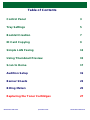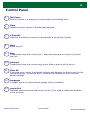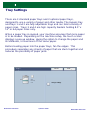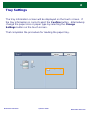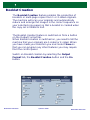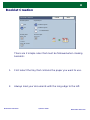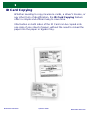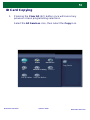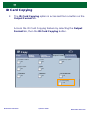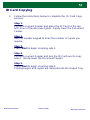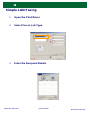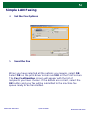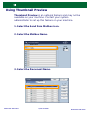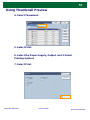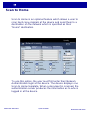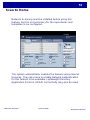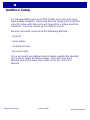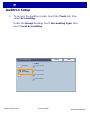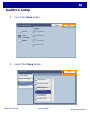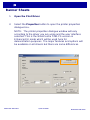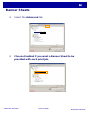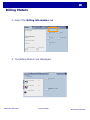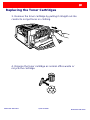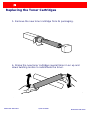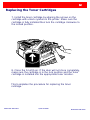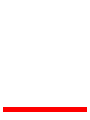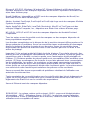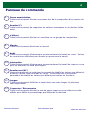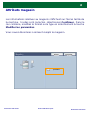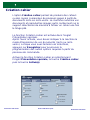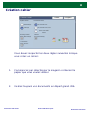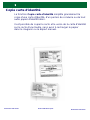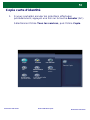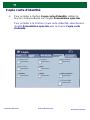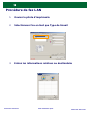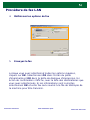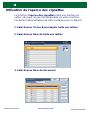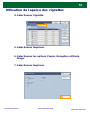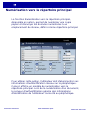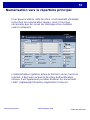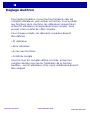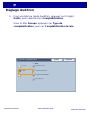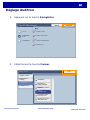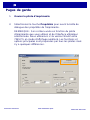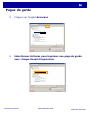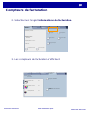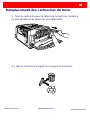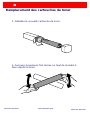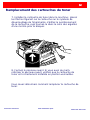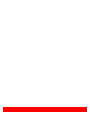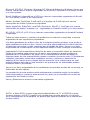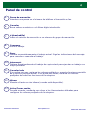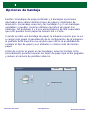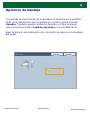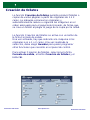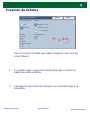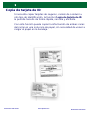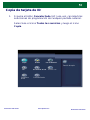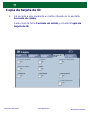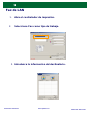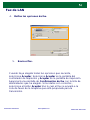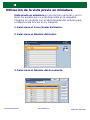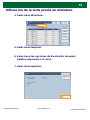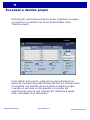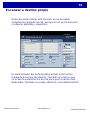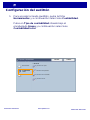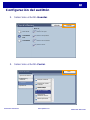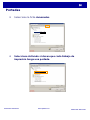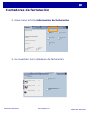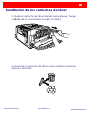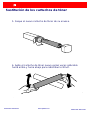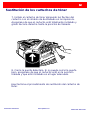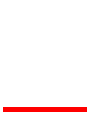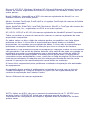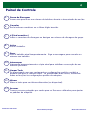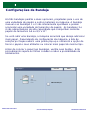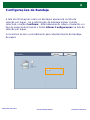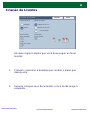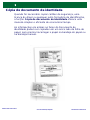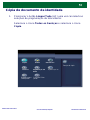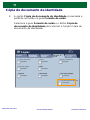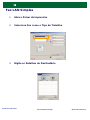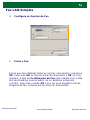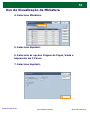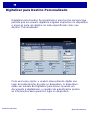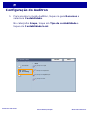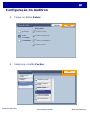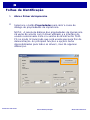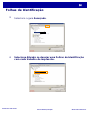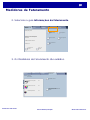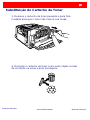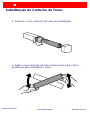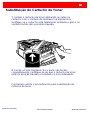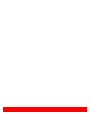Xerox 7300 Series Manuel utilisateur
- Catégorie
- Multifonctionnels
- Taper
- Manuel utilisateur
La page charge ...
La page charge ...
La page charge ...
La page charge ...
La page charge ...
La page charge ...
La page charge ...
La page charge ...
La page charge ...
La page charge ...
La page charge ...
La page charge ...
La page charge ...
La page charge ...
La page charge ...
La page charge ...
La page charge ...
La page charge ...
La page charge ...
La page charge ...
La page charge ...
La page charge ...
La page charge ...
La page charge ...
La page charge ...
La page charge ...
La page charge ...
La page charge ...
La page charge ...
La page charge ...
La page charge ...
La page charge ...

Guide d'utilisation rapide
WorkCentre 7300 Series
701P47996

REMARQUE : le codage couleur est le suivant - BLEU : personnel d'administration
informatique - VERT : utilisateurs finaux - ROUGE : la machine requiert l'attention
d'un opérateur. Selon la configuration de la machine, certains écrans de l'interface
utilisateur sont susceptibles de varier.
Microsoft, MS-DOS, Windows, Windows NT, Microsoft Network
et Windows Server
sont des marques ou des marques déposées de Microsoft Corporation aux États-Unis
et/ou dans d'autres pays.
Novell, NetWare, IntranetWare et NDS sont des marques déposées de Novell, Inc.
aux États-Unis et dans d'autres pays.
Adobe, Acrobat, PostScript, PostScript3 et PostScript Logo sont des marques d'Adobe
Systems Incorporated.
Apple, AppleTalk, EtherTalk, LocalTalk, Macintosh, MacOS et TrueType sont des
marques d'Apple Computer, Inc., déposées aux États-Unis et dans d'autres pays.
HP, HPGL, HPGL/2 et HP-UX sont des marques déposées de Hewlett-Packard
Corporation.
Tous les autres noms de produits sont des marques ou des marques déposées de
leurs propriétaires respectifs.
Les données enregistrées sur le disque dur de la machine risquent d'être perdues si le
disque présente un problème. Xerox ne saurait être tenue responsable de dommages
directs ou indirects causées la perte de ces données. Xerox ne saurait être tenue
responsable des pannes de machines dues à une infection par virus ou dues à une
action de piratage.
Important (1) Le présent guide fait l'objet de droits d'auteur. Tous droits réservés. Aux
termes des lois et règlements internationaux sur les droits d'auteur, le présent guide ne
saurait être copié ni modifié, en tout ou partie, sans l'autorisation écrite préalable de
l'éditeur. (2) Certaines parties du présent guide sont susceptibles d'être modifiées sans
préavis. (3) Nous encourageons les lecteurs à nous faire parvenir leurs commentaires
sur les ambiguïtés, les erreurs, les omissions ou les pages manquantes éventuelles.
(4) Ne jamais tenter de lancer une procédure quelle qu'elle soit sur cette machine, à
moins qu'elle ne soit spécifiquement décrite dans le présent guide. Le fonctionnement
non autorisé de cette machine peut entraîner des pannes ou des accidents.
Xerox ne saurait être tenue responsable de problèmes résultant de l'utilisation non
autorisée de cette machine.
Toute exportation de ce produit tombe sous le contrôle strict des lois et règlements du
Japon sur les échanges commerciaux et le commerce international et/ou des lois et
règlements des États-Unis sur le contrôle des exportations.
Xerox et Ethernet sont des marques déposées.

WorkCentre 7300 Series
WorkCentre 7300 Series
Guide d'utilisation rapide
Sommaire
Panneau de commande
Numérisation vers le répertoire principal
3
17
Pages de garde
23
5
Remplacement des cartouches de toner
25
Attributs magasin
7
Création cahier
9
Copie carte d'identité
13
Réglage Auditron
19
Procédure de fax LAN
Utilisation de l'aperçu des vignettes
Compteurs de facturation
15
27

Panneau de commande
1.
2.
3.
Écran tactile
Il permet de programmer les fonctions requises. Il indique également les
instructions de résolution des incidents et les informations générales concernant
la machine.
Touches Tous les services
Cette touche permet d'afficher les fonctions disponibles.
Touche État des travaux
Cette touche permet d'afficher les informations relatives au déroulement des
travaux.
4.
Touche État de la machine
Cette touche permet d'afficher l'état actuel de la machine sur l'écran tactile.
Copie
Papier
Mode tirage
Mode couleur
Détection
auto
Noir et blanc
Suite...
Quantité
Copie
Assemblage
documents
Qualité
image
Mise en page
Présentation
spéciale
Réception
Couleur
Réduction/Agrandissem
ent
Suite...
100
1 > 1
1 > 2
2 > 2
2 > 1
Tête-bêche
Assemblé
1 agrafe
2 agrafes
Pliage...
Perforation
Auto
Standard
Standard
Standard
Sélection papier
auto
Tous les
services
WorkCentre 7300 Series
WorkCentre 7300 Series
Guide d'utilisation rapide

Panneau de commande
5.
6.
10.
13.
12.
11.
9.
8.
7.
Pause numérotation
Cette touche permet d'entrer une pause lors de la composition d'un numéro de
fax.
Langue
Cette touche permet d'afficher le texte dans une autre langue (si plusieurs
sont disponibles).
# (dièse)
Cette touche permet d'entrer un caractère ou un groupe de composition.
Interruption
Cette touche permet d'interrompre momentanément le travail de copie en cours
pour en effectuer un autre plus urgent.
Annuler (C)
Cette touche permet de supprimer les valeurs numériques ou le dernier chiffre
entré.
Connexion / Déconnexion
Cette touche permet d'entrer le mot de passe requis pour accéder aux outils
utilisés pour définir le paramétrage par défaut de la machine.
Marche
Cette touche permet d'exécuter un travail.
Arrêt
Cette touche permet d'interrompre momentanément le travail en cours. Suivez
les instructions affichées pour annuler ou poursuivre le travail.
Annuler tout (AC)
Une seule pression sur cette touche permet de rétablir les valeurs par défaut et
d'afficher l'écran initial du mode en cours. Deux pressions successives
permettent de rétablir les valeurs par défaut pour toutes les fonctions
.
WorkCentre 7300 Series
WorkCentre 7300 Series
Guide d'utilisation rapide

Attributs magasin
Cette machine peut être équipée de 5 magasins (3 en standard et 2
en option), conçus pour divers types de supports. Le départ manuel
ainsi que les magasins 1 et 2 sont entièrement réglables et peuvent
contenir divers formats de papier. Les magasins 3 et 4 sont des
magasins grande capacité ne pouvant contenir que des supports aux
formats A4 ou 8,5 x 11 pouces.
Lorsqu'un magasin est ouvert, la machine suppose que du papier est
ajouté. Un écran contextuel s'affiche, vous permettant de confirmer
ou de modifier les attributs de support indiqués.
Déramez les supports avant de les placer dans un magasin. Cette
opération permet de séparer les feuilles collées ensemble et d'éviter
des incidents papier.
Annuler Enregistrer
Magasin 1
Modifier les
paramètres
Standard
Blanc
WorkCentre 7300 Series
WorkCentre 7300 Series
Guide d'utilisation rapide

Attributs magasin
Les informations relatives au magasin s'affichent sur l'écran tactile de
la machine. Si elles sont correctes, sélectionnez Confirmer. Dans le
cas contraire, modifiez le format ou le type en sélectionnant la touche
Modifier les paramètres.
Vous savez désormais comment remplir le magasin.
Annuler Enregistrer
Magasin 1
Modifier les
paramètres
Standard
Blanc
WorkCentre 7300 Series
WorkCentre 7300 Series
Guide d'utilisation rapide

Création cahier
La fonction Création cahier est activée dans l'onglet
Présentation spéciale.
Après l'avoir activée, vous devez indiquer à la machine le
mode d'impression de vos documents (recto ou recto
verso). Lorsque vous avez terminé vos sélections,
appuyez sur Enregistrer pour poursuivre la
programmation des autres options requises à partir du
panneau de commande.
Activez la fonction Création cahier en sélectionnant
l'onglet Présentation spéciale, la touche Création cahier
puis la touche Activé(e).
L'option Création cahier permet de produire des cahiers
ou des copies composées de plusieurs pages à partir de
documents recto ou recto verso. La machine numérise vos
documents et reproduit les images qu'ils contiennent sur le
support sélectionné de manière à former un cahier une fois
le tirage plié.
Mise en page
Affiche
Désactivé(e) Désactivé(e)
Copie
Copie
Assemblage
documents
Qualité
image
Mise en page
Présentation
spéciale
Annotations Filigrane Filigrane de protection
Options transparents
Désactivé(e)Désactivé(e)Désactivé(e)
Désactivé(e)
Copie carte d'identité
Désactivé(e)
Création cahier
Couvertures
Désactivé(e) Désactivé(e)
WorkCentre 7300 Series
WorkCentre 7300 Series
Guide d'utilisation rapide

Création cahier
Vous devez respecter les deux règles suivantes lorsque
vous créez un cahier :
Commencez par sélectionner le magasin contenant le
papier que vous voulez utiliser.
Insérez toujours vos documents en départ grand côté.
1.
2.
Annuler
Enregistrer
Création cahier
Désactivé(e)
Activé
(e)
Documents recto
Documents recto verso
Recto verso/tête-
bêche
Décalage reliure Division
Couvertures
Désactivé(e) Désactivé(e)
Aucune
Options cahier Format document
WorkCentre 7300 Series
WorkCentre 7300 Series
Guide d'utilisation rapide

Copie carte d'identité
La fonction Copie carte d'identité simplifie grandement la
copie d'une carte d'identité, d'un permis de conduire ou de tout
autre papier d'identification.
Il est possible de copier l
e recto et le verso de la carte d'identité
sur le recto d'une feuille, sans avoir à recharger le papier
dans le magasin ou le départ manuel.
WorkCentre 7300 Series
WorkCentre 7300 Series
Guide d'utilisation rapide

Copie carte d'identité
Si vous souhaitez annuler les sélections effectuées
précédemment, appuyez une fois sur la touche Annuler (AC).
Sélectionnez l'icône Tous les services, puis l'icône Copie.
1.
Copie Courriel Fax Internet
Fax
Numérisation
réseau
Envoi depuis boîte
aux lettres
Numérisation
bureau
Numérisation
vers boîte aux
lettres
Service Copie
WorkCentre 7300 Series
WorkCentre 7300 Series
Guide d'utilisation rapide

Copie carte d'identité
Pour accéder à l'option Copie carte d'identité, utilisez la
touche correspondante sur l'onglet Présentation spéciale.
Pour accéder à la fonction Copie carte d'identité, sélectionnez
l'onglet Présentation spéciale puis la touche Copie carte
d'identité.
Mise en page
Affiche
Désactivé(e) Désactivé(e)
Copie
Copie
Assemblage
documents
Qualité
image
Mise en page
Présentation
spéciale
Annotations
Filigrane
Filigrane de protection
Options transparents
Désactivé(e)Désactivé(e)Désactivé(e)
Désactivé(e)
Copie carte d'identité
Désactivé(e)
Création cahier
Couvertures
Désactivé(e) Désactivé(e)
2.
WorkCentre 7300 Series
WorkCentre 7300 Series
Guide d'utilisation rapide

Copie carte d'identité
Suivez les instructions ci-dessous pour copier une carte
d'identité :
Étape 1.
Soulevez le chargeur de documents, placez la carte d'identité
sur la glace d'exposition et alignez-la dans l'angle supérieur
gauche. Abaissez doucement le chargeur de documents.
Étape 2.
Entrez le nombre requis de copies à l'aide du pavé numérique.
Étape 3.
Appuyez sur
Marche pour commencer la numérisation du
recto.
Étape 4.
Soulevez le chargeur de documents et retournez la carte
d'identité pour copier le verso. Abaissez doucement le
chargeur de documents.
Étape 5.
Appuyez sur
Marche pour commencer la numérisation du
verso.
L'impression démarre et les copies sont envoyées dans le bac
de réception.
3.
WorkCentre 7300 Series
WorkCentre 7300 Series
Guide d'utilisation rapide

Procédure de fax LAN
Ouvrez le pilote d'imprimante
1.
Sélectionnez Fax en tant que Type de travail
2.
Entrez les informations relatives au destinataire
3.
Support/Récept
Options Image
Présentation/Filigran
Avancées
Xerox WorkCentre 7345
Fax
OK Annuler
Type de travail
Papier
Mode d'impression
Agrafa ge
Mode couleur
Destination
OK
Valeurs par
Auto
Couleur
1 agrafe
Recto
8,5 x 11, Blanc, Type par défaut de l'impriman
Paramètres enregistrés
Paramètres enregistrés
Destinatair
Page de gard
Options :
Fax
Préférences OK Annuler
Aide
Numéro de fax Nom
Groupe
WorkCentre 7300 Series
WorkCentre 7300 Series
Guide d'utilisation rapide

Procédure de fax LAN
Définissez les options de fax
4.
Envoyez le fax
5.
Lorsque vous avez sélectionné toutes les options requises,
cliquez sur OK. Sélectionnez OK dans l'écran du pilote
d'imprimante et OK dans la boîte de dialogue d'impression. Un
écran de confirmation s'affiche, avec la liste des destinataires que
vous avez sélectionnés. Si les informations sont correctes,
sélectionnez OK et votre fax sera soumis à la file de télécopie de
la machine pour être transmis.
S
upport/Réc
ep
O
ptions Imag
e
P
résentation/Filig
ra
Avancées
Xerox WorkCentre 7345
OK
Annuler
OK
Valeurs par
Paramètres enregistrés
Paramètres enregistrés
Densité
Suppression de fond :
Suppression auto
Qualité image
Standard
Effacement de marges
Désactivé(e)
Inversion image
Image miroir
WorkCentre 7300 Series
WorkCentre 7300 Series
Guide d'utilisation rapide

Utilisation de l'aperçu des vignettes
Actualiser Fermer
Imprimer
Vignette
Supprimer
Informations
Paramètres feuille
Tout sélectionner
Liste
Boîte aux lettres
Nom de boîte aux lettres
Tous
les
services
Passer à
Envoi depuis boîte aux lettres
Smith, J.
Jones, T.
La fonction d'aperçu des vignettes étant une fonction en
option, elle peut ne pas être disponible sur votre machine.
Contactez l'administrateur de votre système pour configurer
2. Sélectionner Nom de boîte aux lettres.
3. Sélectionner Nom du document.
1. Sélectionner l'icône Envoi depuis boîte aux lettres.
WorkCentre 7300 Series
WorkCentre 7300 Series
Guide d'utilisation rapide

Utilisation de l'aperçu des vignettes
4. Sélectionner Vignette.
5. Sélectionner Imprimer.
6. Sélectionner les options Papier, Réception et Mode
tirage.
7. Sélectionner Imprimer.
Actualiser Fermer
Imprimer
Vignette
Supprimer
Informations
Paramètres feuille
Tout sélectionner
Liste
Boîte aux lettres
Fermer
Boîte aux lettres
Informations
Papier
Mode tirage
Options réception
Papier auto Recto
1 agrafe
Imprimer
WorkCentre 7300 Series
WorkCentre 7300 Series
Guide d'utilisation rapide

Numérisation vers le répertoire principal
La fonction Numérisation vers le répertoire principal,
disponible en option, permet de numériser une copie
papier et d'envoyer les données numérisées à un
emplacement du réseau, défini comme répertoire principal.
Pour utiliser cette option, l'utilisateur doit d'abord entrer ses
informations d'authentification réseau sur le périphérique.
Celui-ci affiche un modèle de numérisation vers le
répertoire principal. Lors de la numérisation d'un document,
le serveur d'authentification génère des informations
d'identification de l'utilisateur connecté au périphérique.
Numérisation
réseau
Numérisation couleur
Noir et blanc
Quantité
Numérisation réseau
Paramètres
avancés
Mise en page
Options
d'archivage
Aller à
Couleur
Échelle de gris
Type document
Photo et texte
Texte
Photo
Numérisation
Pour partage et
impression
Pour archive
Pour ROC
Suite...
Recto verso
Mode de numérisation
Recto
Recto verso,
Tête-bêche
Détection
Tous
services
Description du
Mise à jour des
Numérisation vers le répertoire
WorkCentre 7300 Series
WorkCentre 7300 Series
Guide d'utilisation rapide

Numérisation vers le répertoire principal
Pour pouvoir utiliser cette fonction, il est impératif d'installer
la fonction de numérisation réseau, mais il n'est pas
nécessaire que les zones de stockage et les modèles
soient configurés.
L'administrateur système active la fonction via les Services
Internet. Il doit aussi activer la fonction Authentification
réseau. Il est également possible d'utiliser la connectivité
LDAP (Lightweight Directory Application Protocol).
Numérisation
réseau
Numérisation couleur
Noir et blanc
Quantité
Numérisation réseau
Paramètres
avancés
Mise en page
Options
d'archivage
Aller à
Couleur
Échelle de gris
Type document
Photo et texte
Texte
Photo
Numérisation
Pour partage et
impression
Pour archive
Pour ROC
Suite...
Recto verso
Mode de numérisation
Recto
Recto verso,
Tête-bêche
Détection
Tous
services
Description du
Mise à jour des
Numérisation vers le répertoire
WorkCentre 7300 Series
WorkCentre 7300 Series
Guide d'utilisation rapide

Réglage Auditron
Pour régler l'Auditron, il vous faut tout d'abord créer les
comptes utilisateurs, puis activer la fonction. Pour accéder
aux fonctions de la machine, les utilisateurs doivent alors
entrer l'ID utilisateur correspondant à leur compte. Vous
pouvez créer un total de 1000 comptes.
Pour chaque compte,
les éléments suivantes doivent
être définies :
• ID utilisateur
• Nom utilisateur
• Accès aux fonctions
• Crédit du compte
Une fois tous les comptes définis et créés, activez les
comptes désirés pour lancer l'utilisation de la fonction
Auditron. Les ID utilisateur et les noms d'utilisateur doivent
être uniques.
WorkCentre 7300 Series
WorkCentre 7300 Series
Guide d'utilisation rapide
La page charge ...
La page charge ...
La page charge ...
La page charge ...
La page charge ...
La page charge ...
La page charge ...
La page charge ...
La page charge ...
La page charge ...
La page charge ...
La page charge ...
La page charge ...
La page charge ...
La page charge ...
La page charge ...
La page charge ...
La page charge ...
La page charge ...
La page charge ...
La page charge ...
La page charge ...
La page charge ...
La page charge ...
La page charge ...
La page charge ...
La page charge ...
La page charge ...
La page charge ...
La page charge ...
La page charge ...
La page charge ...
La page charge ...
La page charge ...
La page charge ...
La page charge ...
La page charge ...
La page charge ...
La page charge ...
La page charge ...
La page charge ...
La page charge ...
La page charge ...
La page charge ...
La page charge ...
La page charge ...
La page charge ...
La page charge ...
La page charge ...
La page charge ...
La page charge ...
La page charge ...
La page charge ...
La page charge ...
La page charge ...
La page charge ...
La page charge ...
La page charge ...
La page charge ...
La page charge ...
La page charge ...
La page charge ...
La page charge ...
La page charge ...
La page charge ...
La page charge ...
La page charge ...
La page charge ...
La page charge ...
La page charge ...
La page charge ...
La page charge ...
La page charge ...
La page charge ...
La page charge ...
La page charge ...
-
 1
1
-
 2
2
-
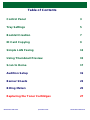 3
3
-
 4
4
-
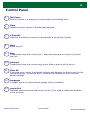 5
5
-
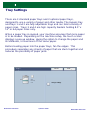 6
6
-
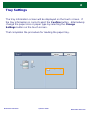 7
7
-
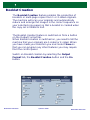 8
8
-
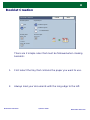 9
9
-
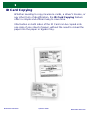 10
10
-
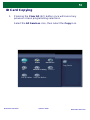 11
11
-
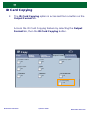 12
12
-
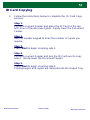 13
13
-
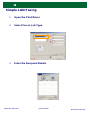 14
14
-
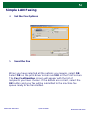 15
15
-
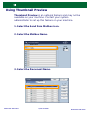 16
16
-
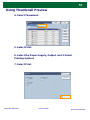 17
17
-
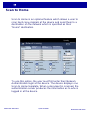 18
18
-
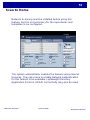 19
19
-
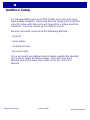 20
20
-
 21
21
-
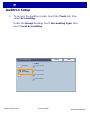 22
22
-
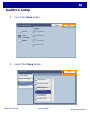 23
23
-
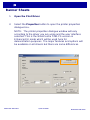 24
24
-
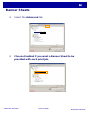 25
25
-
 26
26
-
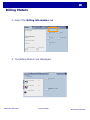 27
27
-
 28
28
-
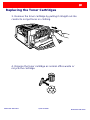 29
29
-
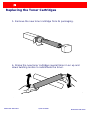 30
30
-
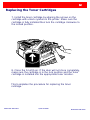 31
31
-
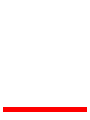 32
32
-
 33
33
-
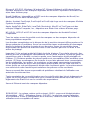 34
34
-
 35
35
-
 36
36
-
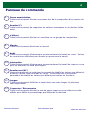 37
37
-
 38
38
-
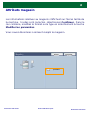 39
39
-
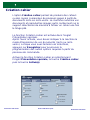 40
40
-
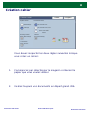 41
41
-
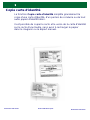 42
42
-
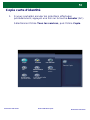 43
43
-
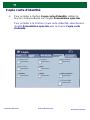 44
44
-
 45
45
-
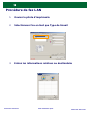 46
46
-
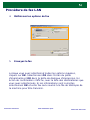 47
47
-
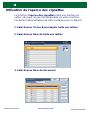 48
48
-
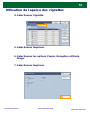 49
49
-
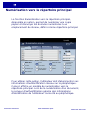 50
50
-
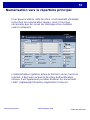 51
51
-
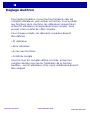 52
52
-
 53
53
-
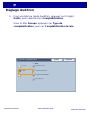 54
54
-
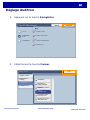 55
55
-
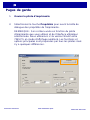 56
56
-
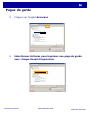 57
57
-
 58
58
-
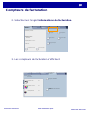 59
59
-
 60
60
-
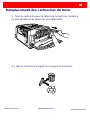 61
61
-
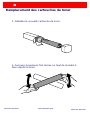 62
62
-
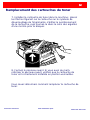 63
63
-
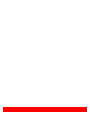 64
64
-
 65
65
-
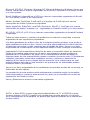 66
66
-
 67
67
-
 68
68
-
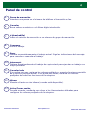 69
69
-
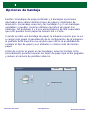 70
70
-
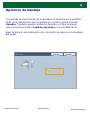 71
71
-
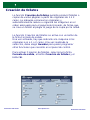 72
72
-
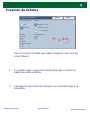 73
73
-
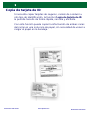 74
74
-
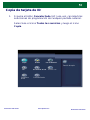 75
75
-
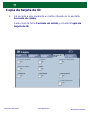 76
76
-
 77
77
-
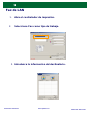 78
78
-
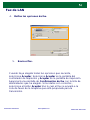 79
79
-
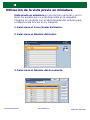 80
80
-
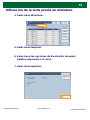 81
81
-
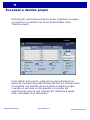 82
82
-
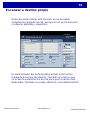 83
83
-
 84
84
-
 85
85
-
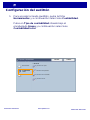 86
86
-
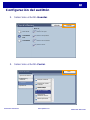 87
87
-
 88
88
-
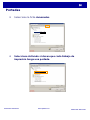 89
89
-
 90
90
-
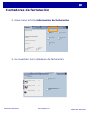 91
91
-
 92
92
-
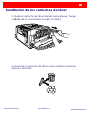 93
93
-
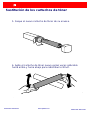 94
94
-
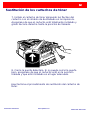 95
95
-
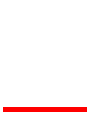 96
96
-
 97
97
-
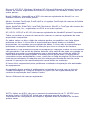 98
98
-
 99
99
-
 100
100
-
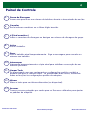 101
101
-
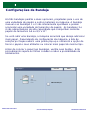 102
102
-
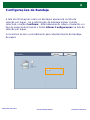 103
103
-
 104
104
-
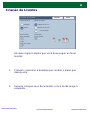 105
105
-
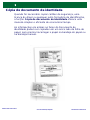 106
106
-
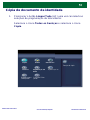 107
107
-
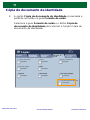 108
108
-
 109
109
-
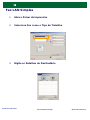 110
110
-
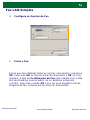 111
111
-
 112
112
-
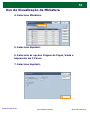 113
113
-
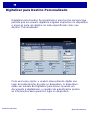 114
114
-
 115
115
-
 116
116
-
 117
117
-
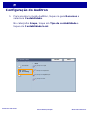 118
118
-
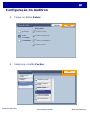 119
119
-
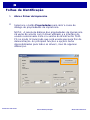 120
120
-
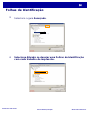 121
121
-
 122
122
-
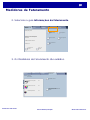 123
123
-
 124
124
-
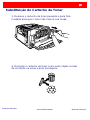 125
125
-
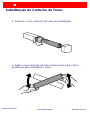 126
126
-
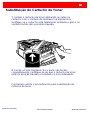 127
127
-
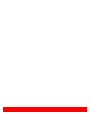 128
128
Xerox 7300 Series Manuel utilisateur
- Catégorie
- Multifonctionnels
- Taper
- Manuel utilisateur
dans d''autres langues
- English: Xerox 7300 Series User manual
- español: Xerox 7300 Series Manual de usuario
- português: Xerox 7300 Series Manual do usuário
Documents connexes
-
Xerox 7328/7335/7345/7346 Mode d'emploi
-
Xerox WorkCentre 5230 Le manuel du propriétaire
-
Xerox BookMark 40/55 Mode d'emploi
-
Xerox 7328 Manuel utilisateur
-
Xerox 7328/7335/7345/7346 Guide d'installation
-
Xerox 4118 Manuel utilisateur
-
Xerox WORKCENTRE 4118 Manuel utilisateur
-
Xerox 7232/7242 Mode d'emploi
-
Xerox WORKCENTRE 7232 Le manuel du propriétaire
-
Xerox 7232/7242 Mode d'emploi